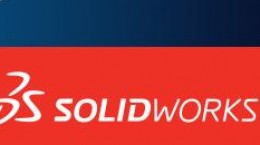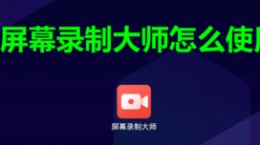搜书大师怎么听小说,现在也是越来越多的人选择听小说了,毕竟长时间的阅读小说对于眼睛的伤害也是比较的高,由于对于这款软件也不太的熟悉,对此小伙伴也是想要知道这个怎么听小说,下面就给大家带来详细介绍。
搜书大师怎么听小说

1、首先我们点击打开“搜书大师”app。
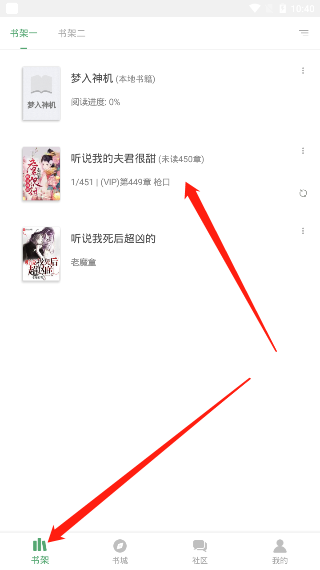
2、在书架中可以找到之前我们正在阅读小说名称并点击。
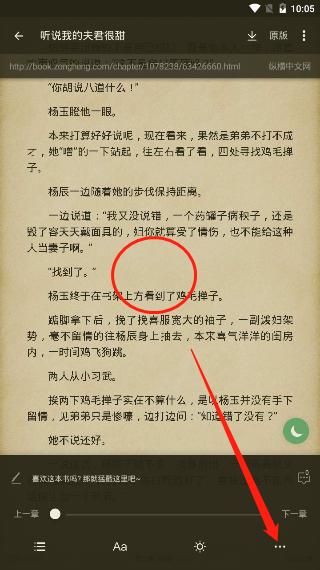
3、这时候就来到了小说的阅读界面,首先我们先点击手机屏幕,然后在右下角就能够看见“···”功能并点击。
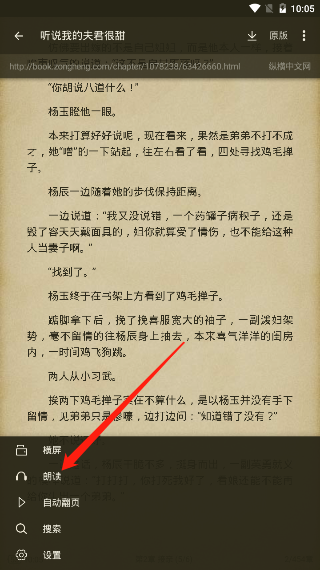
4、在这里的第二个功能我们就能够看见“朗读”并点击。

5、点击后就进入到了“朗读”模式,然后在点击手机屏幕中心,然后在下方就会弹出“朗读”设置功能。

6、右侧下方可以看见“语速”功能,想必很多的玩家在阅读的时候也是一目十行,也是觉得朗读的速度比较的慢,用户可以通过这个功能来进行调整。
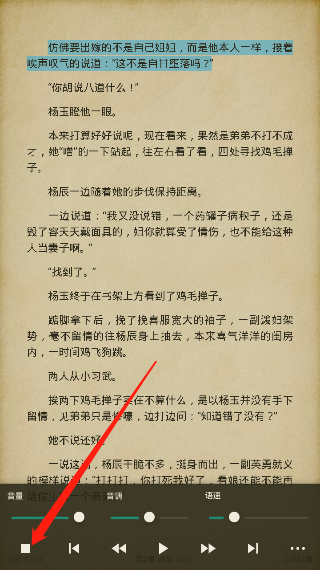
7、在左下角能看见“方块”的图标,这个功能能让用户快速的退出听小说。